Samsung SM-T365 User Manual
Browse online or download User Manual for Smartphones Samsung SM-T365. Samsung SM-T365 Navodila za uporabo
- Page / 121
- Table of contents
- BOOKMARKS
- Navodila za uporabo 1
- Več o teh navodilih 2
- Ikone z navodili 3
- Avtorske pravice 3
- Blagovne znamke 4
- Splet in omrežje 5
- Postavitev naprave 7
- Vsebina paketa 9
- Pritisnite 11
- Poravnajte 11
- Odstranite zadnji pokrov 12
- Izvlecite baterijo 12
- Polnjenje baterije 13
- Polnjenje s polnilnikom 14
- Zmanjševanje porabe energije 15
- Vklop ali izklop naprave 18
- Držanje naprave 19
- Zaklep in odklep naprave 19
- Prilagoditev glasnosti 19
- Preklop v tihi način 19
- Indikatorske ikone 20
- Uporaba zaslona na dotik 21
- Pritiskanje in držanje 22
- Vlečenje 22
- Dvojni dotik 22
- Podrsanje 23
- Nadzorni gibi 24
- Pokrivanje 25
- Uporaba funkcije Več oken 26
- Dostop do možnosti funkcije 28
- Obvestila 30
- Domači zaslon 31
- Razporejanje plošč 32
- Postavitev ozadja 32
- Uporaba pripomočkov 32
- Zaslon z aplikacijami 33
- Uporaba aplikacij 34
- Vnos besedila 35
- Vnos velikih črk 36
- Spreminjanje vrste tipkovnice 36
- Ročna pisava 36
- Vnos besedila s pomočjo glasu 37
- Kopiranje in lepljenje 37
- Vklop in izklop omrežja Wi-Fi 37
- Nastavitev računov 38
- Prenašanje datotek 39
- Zaščita naprave 40
- Nadgradnja naprave 41
- Nadgradnja preko zraka 42
- Komunikacija 43
- Iskanje stikov 44
- Klici v tujino 44
- Med opravljanjem klica 44
- Dodajanje stikov 45
- Pošiljanje sporočila 45
- Predpisane številke 45
- Zapore klicev 45
- Prejeti klici 46
- Video klici 47
- Menjava slik 48
- Upravljanje stikov 49
- Prikaz stikov 50
- Prestavljanje stikov 50
- Uvoz in izvoz stikov 51
- Priljubljeni stiki 51
- Skupine stikov 51
- Dodajanje stika v skupino 52
- Urejanje skupin 52
- Nastavitev E-poštnih računov 54
- Pošiljanje sporočil 54
- Branje sporočil 55
- Google Mail 56
- Hangouts 58
- Fotografije 59
- Bluetooth 62
- Screen Mirroring 63
- Predvajanje glasbe 64
- Fotoaparat 66
- Način fotografiranja 67
- Panoramske slike 67
- Snemanje videoposnetkov 68
- Povečevanje in zmanjševanje 69
- Predvajanje videoposnetkov 72
- Urejanje slik 72
- Brisanje fotografij 72
- Deljenje fotografij 73
- Nastavitev ozadja 73
- Označevanje obrazov 73
- Organiziranje map 73
- Brisanje videoposnetkov 74
- Souporaba videoposnetkov 75
- Ogled videoposnetkov 75
- Nalaganje videoposnetkov 75
- Trgovina Play 76
- Samsung GALAXY Apps 77
- Knjige Play 77
- Filmi Play 78
- Glasba Play 78
- Igre Play 78
- Kiosk Play 78
- Pripomočki 79
- S Planner 80
- Spreminjanje vrste koledarja 82
- Iskanje dogodkov ali opravil 82
- Izbris dogodkov ali opravil 82
- Hancom Office Viewer 84
- Branje dokumentov 85
- Nastavljanje alarmov 87
- Svetovna ura 88
- Štoparica 88
- Časovnik 88
- Kalkulator 89
- Moje datoteke 90
- Iskanje datoteke 91
- Ogled informacij o shrambi 91
- Smart Tutor 92
- Potovanja in lokalno 93
- Nastavitve 94
- Način letenja 96
- Poraba podatkov 96
- Lokacija 96
- Več omrežij 97
- Naprave v bližini 98
- Tiskanje 98
- Prikaz in ozadje 99
- Zaklenjen zaslon 100
- Več oken 100
- Obvestilna plošča 101
- Komplet orodij 101
- Dostopnost 101
- Način blokiranja 103
- Jezik in vnos 104
- Tipkovnica Samsung 105
- Glasovno iskanje 106
- Možn. za Besedilo v govor 106
- Hitrost kazalca 106
- Datum in čas 107
- Baterija 107
- Varčevanje z energijo 107
- Aplikacije 109
- Nastavitve zvonjenja in zvoka 111
- Nastavitve video klica 111
- Glasovno sporočilo 111
- Nastavitve internetnega klica 112
- Splošne nastav 112
- NASTAVITVE RAČUNA 112
- Galerija 113
- Internet 113
- Sporočila 113
- Nastavitve za Google 114
- Odpravljanje težav 115
- Klici se ne povežejo 116
- Sogovornik vas ne sliši 116
- Naprava je vroča na dotik 118
Summary of Contents
www.samsung.comNavodila za uporaboSM-T365
Uvod10Namestitev kartice SIM ali USIM ter baterijeVstavite kartico SIM ali USIM, ki ste jo prejeli od mobilnega operaterja in priloženo baterijo.•Nap
Nastavitve100Zaklenjen zaslonSpremenite nastavitve zaklenjenega zaslona.•Zaklepanje zaslona: vključite funkcijo za zaklep zaslona. Naslednje možnosti
Nastavitve101Obvestilna ploščaPrilagodite elemente, ki se pojavijo v plošči z navodili.•Svetlost in glasnost: nastavite, da naprava na obvestilni plo
Nastavitve102–Izgovorjava gesel: nastavite napravo za branje gesla na glas, ko vnesete geslo pri vključeni funkciji TalkBack.–Velikost pisave: sprem
Nastavitve103•Spretnost in interakcija: prilagodite nastavitve, da izboljšate dostopnost za uporabnike z zmanjšanimi ročnimi spretnostmi.–Pomožni me
Nastavitve104SplošnoRačuniDodaj e-pošto ali račune SNS.CloudSpremenite nastavitve za sinhronizacijo podatkov ali datotek z vašim računom Samsung ali s
Nastavitve105Tipkovnica SamsungZa spreminjanje nastavitev tipkovnice Samsung, pritisnite .Razpoložljivost možnosti je odvisna od regije in ponudnika
Nastavitve106Glasovno iskanje•Jezik: izberite jezik za prepoznavanje glasu.•Govorni izhod: nastavi napravo, da z glasom opozarja na trenutno dejanje
Nastavitve107Datum in časOdprite in spremenite naslednje nastavitve, če želite upravljati, kako naprava prikazuje uro in datum.Če baterija ostane popo
Nastavitve108ShrambaOgled informacij o pomnilniku vaše naprave in pomnilniške kartice, ali formatiranje pomnilniške kartice.Formatiranje pomnilniške k
Nastavitve109•Opoz. za zamen. kar. SIM: vklopite ali izklopite funkcijo Find my mobile (Poišči moj mobitel), ki vam pomaga odkriti izgubljeno ali ukr
Uvod11•V režo za kartico SIM ne vstavljajte pomnilniške kartice. Če se pomnilniška kartica zatakne v režo za kartico SIM, odnesite napravo v servisni
Nastavitve110KlicPo meri prilagodite nastavitve za klicne funkcije.Klicne nastavitve•Zavrnitev klica: samodejno zavrnite klice določenih telefonskih
Nastavitve111•Več nastavit.:–ID klicatelja: prikaže vaš ID sogovornikom pri odhodnih klicih.–Posredovanje klicev: preusmerite dohodne klice na drug
Nastavitve112Nastavitve internetnega klica•Računi: nastavite sprejemanje IP klicev in nastavite vaše račune za storitve IP klicev.•Uporabi intern. k
Nastavitve113GalerijaSpremenite nastavitve za uporabo Galerija.Upravljanje podatkov za SNS•Sinhron. samo prek Wi-Fi: nastavite napravo, da sinhronizi
Nastavitve114•Nastavitve obvestila: nastavite napravo, da vas opozori na nova sporočila.•Nastavitve sporočila o neželeni vsebini: nastavite napravo,
115Odpravljanje težavPreden se obrnete na servisni center Samsung, preizkusite naslednje rešitve. Vse okoliščine morda niso namenjene za vašo napravo.
Odpravljanje težav116Zaslon na dotik se ne odziva pravilno ali pa se odziva prepočasi•Če na zaslon na dotik prilepite zaščito ali dodatke, ta morda n
Odpravljanje težav117Med klicem slišite odmevPrilagodite glasnost s pritiskom tipke za glasnost ali se premaknite drugam.Pogostokrat se prekine poveza
Odpravljanje težav118Naprava je vroča na dotikČe uporabljate aplikacije, ki porabijo več energije ali pa uporabljate aplikacije dlje časa, je naprava
Odpravljanje težav119•Vaša naprava podpira fotografije in videoposnetke, ki ste jih posneli z napravo. Fotografije in videoposnetki, ki ste jih posne
Uvod12Odstranjevanje kartice SIM ali USIM in baterije1 Odstranite zadnji pokrov.2 Izvlecite baterijo.3 Izvlecite kartico SIM ali USIM.
Odpravljanje težav120Podatki shranjeni v napravi so izgubljeniVedno ustvarite varnostno kopijo vseh pomembnih podatkov, ki so shranjeni na napravi. V
Nekatera vsebina se lahko razlikuje od vaše naprave, odvisno od regije, operaterja ali različice programske opreme, ter je predmet spremembe brez pred
Uvod13Nameščanje zaščitnega ohišjaVstavite zgornji del naprave v ohišje in čvrsto pritisnite na drugi strani ohišja, da napravo namestite.12Če želite
Uvod14Polnjenje s polnilnikomUSB kabel priključite na USB napajalnik, konec USB kabla pa priključite v večnamenski vhod.Nepravilna priključitev napaja
Uvod15Kako preveriti stanje polnjenja baterijeKo polnite baterijo pri izklopljeni napravi, bosta naslednji ikoni prikazovali stanje polnjenja baterije
Uvod16Vstavljanje pomnilniške karticeVaša naprava je združljiva s pomnilniškimi karticami z največjo kapaciteto do 64 GB. Odvisno od proizvajalca in t
Uvod17Odstranjevanje pomnilniške karticeČe želite varno odstraniti pomnilniško kartico, jo najprej sprostite. Na domačem zaslonu pritisnite → Nastavi
Uvod18Vklop ali izklop napraveOb prvem vklopu naprave sledite navodilom na zaslonu za nastavitev vaše naprave.Za nekaj sekund pritisnite in zadržite t
Uvod19Držanje napraveMesta z anteno ne prekrivajte z rokami ali drugim predmetom. S tem lahko povzročite težave s povezovanjem ali spraznite baterijo.
2Več o teh navodilihTa naprava ponuja visoko kakovostno mobilno komunikacijo in zabavo s pomočjo visokih standardov in tehnološkega znanja družbe Sams
20OsnoveIndikatorske ikoneIkone prikazane na vrhu zaslona prikazujejo informacije o statusu naprave. Spodaj navedene ikone so najpogostejše.Ikona Pome
Osnove21Ikona PomenNačin letenja je vključenPrišlo je do napake oz. ravnajte previdnoStanje baterijeUporaba zaslona na dotikS prsti uporabljajte zaslo
Osnove22Pritiskanje in držanjeZa dostop do možnosti, ki so na razpolago, pritisnite in držite element več kot 2 sekundi.VlečenjeZa premik ikone, sliči
Osnove23PodrsanjeZa ogled druge plošče, domačega zaslona ali zaslona z aplikacijami, podrsajte desno ali levo. Za premik po seznamu, kot so stiki ali
Osnove24Nadzorni gibiPreprosti gibi omogočajo lahek nadzor nad napravo.Prekomerni tresljaji ali udarci naprave lahko povzročijo nenamerne vnose. Pravi
Osnove25PotegZ dlanjo potegnite preko zaslona ter zajemite posnetek zaslona. Posnetek se shrani v Galerija → → Album → Screenshots. Med uporabo dolo
Osnove26Uporaba funkcije Več okenUporabite to funkcijo za zagon več aplikacij na zaslonu hkrati.•Zaženete lahko samo aplikacije, ki so na plošči funk
Osnove272 Pritisnite in držite ikono aplikacije na plošči funkcije Več oken ter jo povlecite na zaslon.Ko zaslon postane moder, spustite ikono aplikac
Osnove28Deljenje vsebine med aplikacijamiVsebino lahko med aplikacijami, kot sta denimo E-pošta in Internet, preprosto delite z vlečenjem in spuščanje
Osnove293 Pritisnite in pridržite element v oknu aplikacije Internet ter ga povlecite na želeno lokacijo v oknu aplikacije Email.
Več o teh navodilih3•Privzete aplikacije, ki so prednaložene na napravi, so predmet posodobitev in morda ne bodo več podprte brez predhodnega obvesti
Osnove30ObvestilaObvestilna ikona se pojavi na vrstici stanja na vrhu zaslona, kjer opozarja na zgrešene klice, nova sporočila, dogodke na koledarju,
Osnove31•Način letenja: aktivirajte ali deaktivirajte letalski način.Razpoložljivost možnosti je odvisna od regije in ponudnika storitev.Če želite pr
Osnove32Razporejanje ploščDodajanje nove ploščePritisnite na zaslon in pritisnite .Premikanje ploščePritisnite na zaslon, pritisnite in pridržite pre
Osnove33Zaslon z aplikacijamiZaslon z aplikacijami prikazuje ikone za vse aplikacije, vključujoč vse na novo nameščene aplikacije.Na domačem zaslonu p
Osnove34Onemogočanje aplikacijPritisnite → Odstranitev/onemogočanje aplikacij in izberite aplikacijo, ki jo želite onemogočiti.Če želite omogočiti a
Osnove35PomočDostopajte do Pomoči, da se naučite kako uporabljati napravo, aplikacije ali konfiguracijo pomembnih nastavitev.Pritisnite Pomoč na zaslo
Osnove36Vnos velikih črkPred vnosom znaka pritisnite . Dvakrat pritisnite za prikaz vseh črk.Spreminjanje vrste tipkovnicePritisnite in zadržite , t
Osnove37Vnos besedila s pomočjo glasuAktivirajte funkcijo vnos glasu in govorite v mikrofon. Naprava prikaže kar govorite.Če naprava ne prepozna pravi
Osnove38Povezovanje na omrežje Wi-FiNa zaslonu aplikacij pritisnite Nastavitve → Povezave → Wi-Fi in možnost Wi-Fi povlecite v desno.Izberite omrežje
Osnove39Odstranjevanje računovNa zaslonu aplikacij pritisnite Nastavitve → Splošno → Računi, izberite ime računa pod možnostjo MOJI RAČUNI, izberite r
Več o teh navodilih4Blagovne znamke•SAMSUNG in logotip SAMSUNG sta registrirani blagovni znamki podjetja Samsung Electronics.•Bluetooth® je registri
Osnove40Povezovanje kot predstavnostna naprava1 Napravo priključite v računalnik s kablom USB.2 Odprite obvestilno ploščo in pritisnite Povezano kot p
Osnove41Nastavljanje kode PINNa zaslonu z aplikacijami pritisnite Nastavitve → Naprava → Zaklenjen zaslon → Zaklepanje zaslona → PIN.Vnesite vsaj štir
Osnove42Nadgradnja preko zrakaNapravo lahko neposredno nadgradite s pomočjo vgrajene programske opreme preko podatkovne povezave (FOTA).Na zaslonu z a
43KomunikacijaTelefonUporabite to aplikacijo za dohodne ali odhodne klice.Pritisnite Telefon na zaslonu aplikacij.KlicanjeOpravljanje klicaUporabite e
Komunikacija44Iskanje stikovVnesite ime, telefonsko številko ali e-poštni naslov, da poiščete stik v seznamu stikov. Med vnosom znakov se bodo istočas
Komunikacija45• → Omog. dod. glasnost: povečajte glasnost.• → Zadrži: zadrži klic. Če želite sprejeti zadržan klic, pritisnite Sprosti.• → Stiki: o
Komunikacija46Prejeti kliciSprejemanje klicaOb dohodnem klicu povlecite izven velikega kroga.Če je storitev čakajoči klic vključena, lahko prejmete
Komunikacija47Video kliciOpravljanje video klicaVnesite številko ali na seznamu izberite stik in pritisnite .Med opravljanjem video klicaNa voljo so
Komunikacija48Menjava slikZa menjavo slike, sliko katerega koli udeleženca povlecite na podobo drugega udeleženca.Poslušanje glasovnega sporočilaNa va
Komunikacija49StikiUporabite to aplikacijo za upravljanje stikov, vključno s telefonskimi številkami, e-poštnimi naslovi in drugimi elementi.Pritisnit
5VsebinaUvod7 Postavitev naprave8 Tipke9 Vsebina paketa10 Namestitev kartice SIM ali USIM ter baterije13 Polnjenje baterije16 Vstavljanje pomniln
Komunikacija50Iskanje stikovPritisnite Stiki.Uporabite eno izmed sledečih metod iskanja:•Pomaknite se navzgor ali navzdol po seznamu stikov.•Po kaza
Komunikacija51Uvoz in izvoz stikovPritisnite Stiki.Uvoz stikovPritisnite → Nastavitve → Uvoz/izvoz in izberite možnost uvoza.Izvoz stikovPritisnite
Komunikacija52Dodajanje stika v skupinoIzberite skupino in pritisnite → Dodaj člana. Izberite stike, ki jih želite dodati, ter nato pritisnite Konča
Komunikacija53SporočilaUporabite to aplikacijo za pošiljanje tekstovnih sporočil (SMS) ali večpredstavnostnih sporočil (MMS).Pritisnite Sporočila na z
Komunikacija54E-poštaUporabite to aplikacijo za pošiljanje ali ogled e-pošte.Pritisnite E-pošta na zaslonu aplikacij.Nastavitev E-poštnih računovNasta
Komunikacija55Branje sporočilIzberite željen e-poštni račun in prejmite priklicana nova sporočila. Za ročni priklic novih sporočil pritisnite .Pritisn
Komunikacija56Google MailUporabite to aplikacijo za hitri in neposredni dostop do storitve Google Mail.Pritisnite Google Mail na zaslonu aplikacij.•T
Komunikacija57Branje sporočilPredogled priloge.Izbrišete sporočilo.Shranite sporočilo za dlje časa.Odgovorite na sporočilo.Označite sporočilo kot nepr
Komunikacija58HangoutsTa program uporabite za klepetanje z drugimi.Pritisnite Hangouts na zaslonu aplikacij.Ta aplikacija v nekaterih regijah in pri n
Komunikacija59FotografijeS to aplikacijo si lahko ogledate slike in videoposnetke ali jih delite z drugimi v Googlovih družbenih omrežjih.Pritisnite F
Vsebina6Potovanja in lokalno93 ZemljevidNastavitve94 Več o nastavitvah94 Povezave98 Naprava104 Splošno109 Aplikacije114 Nastavitve za GoogleOdpravlj
60Splet in omrežjeInternetUporabite to aplikacijo za brskanje po internetu.Pritisnite Internet na zaslonu aplikacij.Ogled spletnih straniPritisnite po
Splet in omrežje61ZgodovinaPritisnite → Zgodovina, da odprete spletno stran iz seznama nedavno obiskanih spletnih strani. Če želite zgodovino počist
Splet in omrežje62ZaznamkiČe želite dodati trenutno spletno stran med zaznamke, pritisnite → Shrani.Če želite odpreti spletno stran med zaznamki, pr
Splet in omrežje63Seznanjanje z drugimi napravami BluetoothNa zaslonu aplikacij pritisnite Nastavitve → Povezave → Bluetooth → Iskanje in navedene so
64MedijiGlasbaUporabite to aplikacijo za poslušanje glasbe.Pritisnite Glasba na zaslonu aplikacij.Predvajanje glasbeIzberite glasbeno kategorijo in iz
Mediji65Za poslušanje pesmi na enakem nivoju glasnosti, pritisnite → Nastavitve → Napredno → Pametna glasnost.Pri vključeni funkciji Pametna glasnos
Mediji66FotoaparatUporabite to aplikacijo za snemanje fotografij in video posnetkov.Uporabite Galerija za ogled fotografij in videov, ki ste jih posne
Mediji67Način fotografiranjaNa voljo je več fotografskih učinkov.Pritisnite Način, ter se nato pomaknite gor ali dol po zaslonu, na desni strani zaslo
Mediji68Uporaba učinkov filtraZ učinki filtrov ustvarite edinstvene fotografije ali videoposnetke.Pritisnite in izberite učinek filtra. Razpoložljive
Mediji69Snemalni načinPreklopite med fotoaparatoma na sprednji in zadnji Oglejte si posnete fotografije in videoposnetke.Izberite med različnimi učink
7UvodPostavitev napraveZaslon na dotikSlušalkaVečnamenski priključekTipka za domovTipka nedavno uporabljenih aplikacijTipka za vklop/izklopTipka za gl
Mediji70Upravljanje fotoaparata od dalečNapravo nastavite kot iskalnik za nadzor fotoaparata na daljavo.Pritisnite → → Oddaljeno iskalo ter s funkc
Mediji71•Bliskavica: vključite ali izključite bliskavico.•Kontekstno ime datoteke: nastavite fotoaparat za prikaz kontekstnih oznak. To aktivirajte,
Mediji72Predvajanje videoposnetkovVideo datoteke v predogledu prikazujejo ikono. Izberite video, ki si ga želite ogledati, in pritisnite .Obrezovanj
Mediji73Deljenje fotografijUporabite eno izmed sledečih metod:•V mapi pritisnite → Izberite, izberite slike in pritisnite , da jih pošljete drugim
Mediji74VideoUporabite to aplikacijo za predvajanje video datotek.Pritisnite Video na zaslonu aplikacij.Predvajanje videoposnetkovIzberite video posne
Mediji75Souporaba videoposnetkovPritisnite → Izberi, izberite videoposnetke in pritisnite , nato pa izberite način deljenja.Uporaba pojavnega video
76Aplikacije in medijske trgovineTrgovina PlayUporabite to aplikacijo za nakup in prenos aplikacij in iger, ki jih lahko poganjate na napravi.Pritisni
Aplikacije in medijske trgovine77Samsung GALAXY AppsUporabite to aplikacijo za nakup in prenos namenskih aplikacij Samsung. Za več informacij obiščite
Aplikacije in medijske trgovine78Filmi PlayUporabite to aplikacijo za ogled, prenos in izposojo filmov ali televizijskih oddaj.Pritisnite Filmi Play n
79PripomočkiBeležkaS tem programom lahko zabeležite pomembne informacije, da jih shranite za poznejši ogled.Pritisnite Beležka na zaslonu z aplikacija
Uvod8Mikrofon na vrhu naprave se vključi samo pri uporabi zvočnika ali snemanju videoposnetkov.•Mesta z anteno ne prekrivajte z rokami ali drugim pre
Pripomočki80Brskanje po beležkahBrskajte po sličicah beležk s pomikanjem gor ali dol.Če želite poiskati opombo, pritisnite .Če želite beležko poslati
Pripomočki81Da hitro dodate dogodek ali opravilo pritisnite na datum, da ga označite, nato pritisnite ponovno.Vnesite naslov in navedite kateri koleda
Pripomočki82Sinhronizacija z Google koledarjemNa zaslonu z aplikacijami pritisnite Nastavitve → Splošno → Računi → Google v razdelku MOJI RAČUNI, izbe
Pripomočki83Vpišite se v vaš račun Dropbox. Če ga nimate, ustvarite račun Dropbox.Ko se Dropbox vklopi, pritisnite Turn on Camera Upload, da v Dropbox
Pripomočki84DriveS to aplikacijo lahko ustvarjate in urejate dokumente ter jih delite z drugimi prek shrambe Google Drive. Ko ustvarite dokumente ali
Pripomočki85Branje dokumentovPritisnite dokument v meniju Nedavni dokumenti ali v mapi.Pritisnite ali in uporabite eno od teh funkcij:Urejevalnik b
Pripomočki86Preglednica•Najdi: iskanje besedila.•Povečava: spremenite način pogleda.•Informacije o dokumentu: prikaz podrobnosti dokumenta, kot so
Pripomočki87UraS pomočjo tega programa lahko nastavite alarme, preverite čas za veliko glavnih mest po svetu, izmerite trajanje dogodka ali nastavite
Pripomočki88Izključitev alarmovPovlecite zunaj velikega kroga, da izklopite alarm. Povlecite izven velikega kroga, da ponovite zvonjenje alarma po
Pripomočki89KalkulatorUporabite to aplikacijo za enostavne ali zahtevne izračune.Pritisnite Kalkulator na zaslonu aplikacij.Za uporabo znanstvenega ka
Uvod9Vsebina paketaPreverite, ali paket izdelka vsebuje naslednje elemente:•Napravo•Baterija•Navodila•Izdelki, ki so priloženi napravi in kateriko
Pripomočki90Glasovno iskanjeUporabite to aplikacijo za iskanje spletnih strani z govorom.Pritisnite Glasovno iskanje na zaslonu aplikacij.Ta aplikacij
Pripomočki91Ko izberete kategorijo, pritisnite , nato pa uporabite eno od teh možnosti:•Izberi: izberite datoteke ali mape.•Razvrsti po: razporedi
Pripomočki92Spreminjanje načina prikazaPritisnite , da spremenite način prikaza.Ustvarjanje mapPritisnite , vnesite ime mape in pritisnite Ustvari.D
93Potovanja in lokalnoZemljevidS to aplikacijo določite lokacijo vaše naprave, iščete kraje ali prejmite navodila za pot.Pritisnite Zemljevid na zaslo
94NastavitveVeč o nastavitvahUporabite to aplikacijo za konfiguracijo naprave, nastavitev možnosti aplikacije in dodajanje računov.Pritisnite Nastavit
Nastavitve95Nastavitev obveščanja o omrežjuNaprava lahko zazna odprta omrežja Wi-Fi in v vrstici stanja prikaže ikono, ki vas obvešča o razpoložljivos
Nastavitve96Način letenjaOnemogočite lahko vse brezžične funkcije vaše naprave. Uporabljate lahko samo neomrežne storitve.Poraba podatkovSpremljajte k
Nastavitve97Več omrežijPo meri nastavite upravljanje povezav z drugimi napravami ali omrežji.Privzeta aplikacija za sporočanjeIzberite privzeto aplika
Nastavitve98Naprave v bližini•IME NAPRAVE: prikaz imena naprave.•Vsebina za deljenje: nastavite souporabo vsebine z drugimi napravami.•Naprave z do
Nastavitve99•Zvoki ob dotiku: omogoča nastavitev zvoka naprave ob izbiri aplikacije ali možnosti na zaslonu za klicanje.•Zvok za zaklepanja zaslona:
More documents for Smartphones Samsung SM-T365












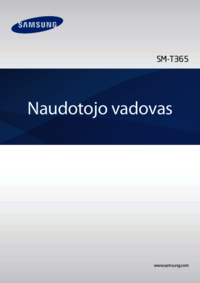






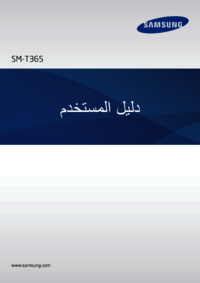

















 (2 pages)
(2 pages) (127 pages)
(127 pages) (2 pages)
(2 pages) (58 pages)
(58 pages) (141 pages)
(141 pages) (60 pages)
(60 pages) (2 pages)
(2 pages)







Comments to this Manuals